
Sisällysluettelo:
- Kirjoittaja John Day [email protected].
- Public 2024-01-30 09:03.
- Viimeksi muokattu 2025-01-23 14:44.


Analogiset laitteet AD8232 on täydellinen analoginen etupää, joka on suunniteltu vastaanottamaan milliVolt -tason EKG (ElectroCardioGram) -signaaleja. Vaikka AD8232: n kytkeminen ja EKG -signaalin näkeminen oskilloskoopilla on yksinkertainen asia, minulle haasteena oli saada signaali näytettäväksi tietokoneelleni. Silloin löysin käsittelyn!
AD8232 -dokumentaatiosivu -
Sparkfunista on saatavana katkaisulauta täältä - https://www.sparkfun.com/products/12650 tai, jos odotat muutaman viikon, Kiinasta täältä - https://www.ebay.com/itm/New-Single -Lead-AD8232-Pu…
Tilasin sarjan, joka sisältää kehon anturikaapelin ja tahmeat tyynyt.
Vaihe 1: AD8232 Breakout Boardin valmistelu
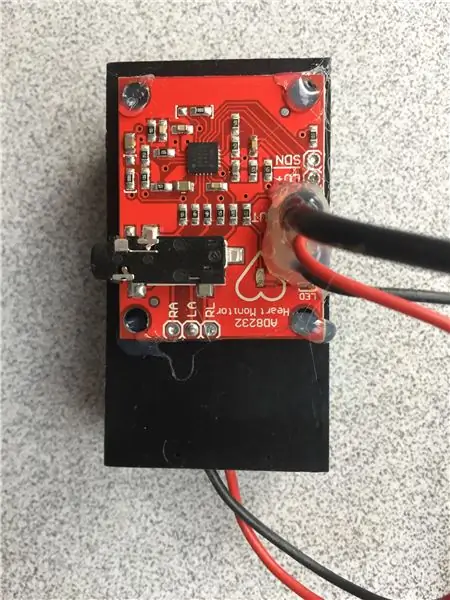
Suunnitelmana on saada AD8232 -kortti vastaanottamaan EKG -signaali. AD8232: n lähtö on noin 1,5 voltin signaali. Arduino Uno ottaa näytteen tästä signaalista noin 1 000 näytettä sekunnissa. Nämä näytearvot lähetetään sitten USB -portin kautta tietokoneeseen näytettäväksi. Huomasin nopeasti, että AD8232: n virransyöttö Arduino -levyn 3,3 V: n ulostulosta oli huono idea - liikaa 60 Hz: n kohinaa. Joten vaihdoin 2 x AA -paristoon. AD8232 voi haluttaessa saada virtaa 3 V: n elohopeaparistosta. Kaksi johtoa (signaali ja maa) kulkivat AD8232 -kortilta Arduinolle (A0 ja maa). Käytin runsaasti sulateliimaa vahvistamaan johtoja AD8232 -levyn risteyksessä.
Vaihe 2: EKG -simulointi Arduino Unossa
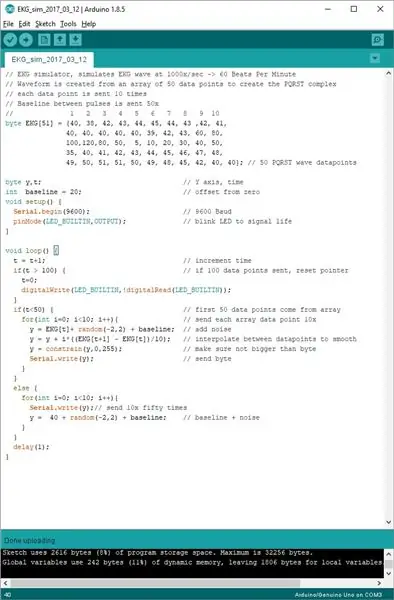

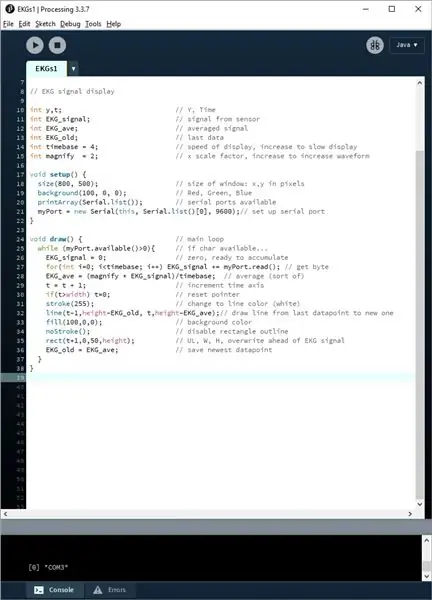
Seuraava askel on luoda Arduinolla toimiva simulaattori. Tällä tavalla minun ei tarvitse istua elektrodien kiinnitettynä vartalooni virheenkorjauksen aikana.
Vaihe 3: Ylös ja käynnissä
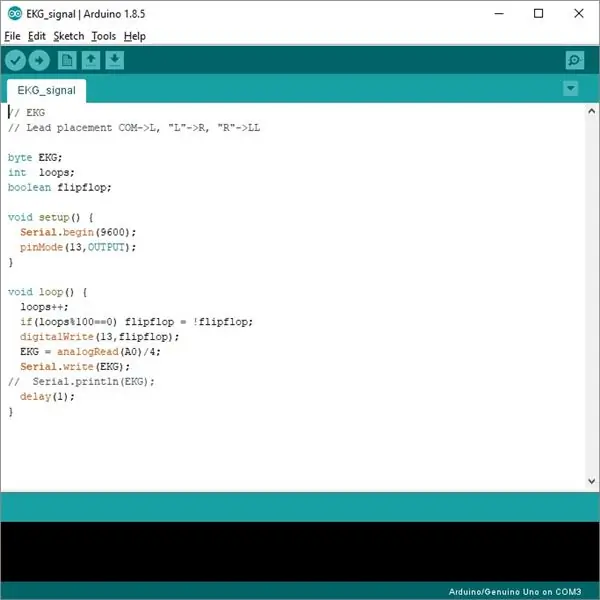
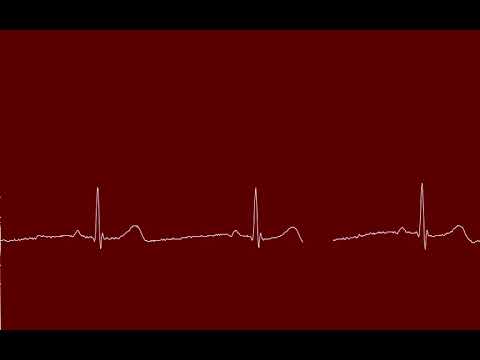
Lopuksi PC -näyttö. Arduino -koodi on muutettava, jotta saadaan todellista dataa simulaatiotiedon sijaan. Käsittelykoodi näytetään. Olin melko huolissani sukelluksesta uuteen kieli- / kehitysympäristöön, mutta heti kun näin Processing IDE: n, ajattelin "Hui! Tämä näyttää tutulta - aivan kuten Arduino." Tässä on käsittelyn latauslinkki. Kesti vain muutaman tunnin Internetistä löytämäni hakkerointikoodin saadaksesi sovelluksen käyttöön. Huomasin, että kolmen elektrodin sijoittaminen kehooni ei vastannut johtojen merkintöjä. Minun tapauksessani "COM" -merkki johtaa vasemmalle, "L" oikealle ja "R" vasemmalle jalalle.
Lähestymistapani oli ohjelmoida Arduino hankkimaan signaali ja välittämään se PC: ssä käynnissä olevaan Processing -sovellukseen. Minulla on toinen tapa; käytä Processing -toimintoa Arduino -linkin ohjaamiseen suoraan. Vielä parempi, voi olla mahdollista poistaa Arduino kokonaan ja käyttää PC -ääniporttia signaalin hankkimiseen käsittelyn kautta - katso tämä ohje.
Vaihe 4:
Tässä ovat lähdetiedostot Arduino -simulaattorille, Arduino -signaalinetsinnälle ja prosessointisignaalin näytölle.
Suositeltava:
FK (eteenpäin kinemaattinen) Excel, Arduino ja käsittely: 8 vaihetta

FK (Forward Kinematic) Excelillä, Arduino & Processing: Forward Kinematicia käytetään End Effector -arvojen (x, y, z) löytämiseen 3D -tilasta
Eteenpäin kinemaattinen Excel, Arduino ja käsittely: 8 vaihetta

Eteenpäin Kinematic Excel, Arduino & Processing: Forward Kinematicia käytetään End Effector -arvojen (x, y, z) löytämiseen 3D -tilasta
Bluetooth -äänen ja digitaalisen signaalin käsittely: Arduino -kehys: 10 vaihetta

Bluetooth -äänen ja digitaalisen signaalin käsittely: Arduino -kehys: Yhteenveto Kun ajattelen Bluetoothia, ajattelen musiikkia, mutta valitettavasti useimmat mikro -ohjaimet eivät voi toistaa musiikkia Bluetoothin kautta. Raspberry Pi voi, mutta se on tietokone. Haluan kehittää Arduino -pohjaisen kehyksen mikro -ohjaimille äänen toistamiseksi Bluetin kautta
Arduino -sykemittari: 5 vaihetta

Arduino -sykemittari: Hei kaikki, olen rakentanut tämän kannettavan Arduino -ohjatun sykemittarin
3D AIR -hiiri - Arduino + käsittely: 5 vaihetta

3D AIR -hiiri | Arduino + -käsittely: 3D AIR -hiiri | Arduino + ProcessingOlen teollisen muotoilun opiskelija ja viime vuonna osana kurssia nimeltä "Technology as RAW materiel" Rakensin tämän projektin viimeiseksi työkseni. Työskentelen suurimman osan ajasta SolidWorksin, CAD -ohjelmiston kanssa
